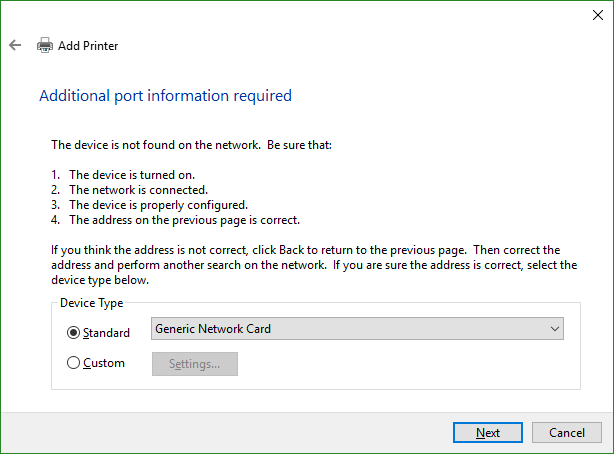Как настроить принтер с общим доступом через Samba в профиле по умолчанию на компьютере с Windows 10?
В настоящее время я управляю компьютерной лабораторией в академической библиотеке. У нас есть принтер CUPS, распространяемый через Samba, который используется для печати распечаток наличными, для студентов, которые забыли свои удостоверения личности, и для гостей. Он отлично работал в течение нескольких лет.
Недавно мы обновили лабораторию до Windows 10 и обнаружили, что она больше не "запоминает" принтер. Мы можем легко установить принтер, перейдя к \\xxx.yyy.zzz.253\Cash Sales Printer - находит драйвер, устанавливает и работает нормально. Но это доступно только в этом профиле. Нам нужно, чтобы он был общедоступным для всех пользователей, которые входят в систему, даже если они никогда не делали этого раньше.
Как настроить этот принтер так, чтобы он был доступен по умолчанию?
ОБНОВИТЬ:
Я попытался добавить его в качестве локального принтера, используя следующие шаги:
Add Printerиз меню "Устройства и принтеры" на панели управления- Нажмите "Принтер, которого я хочу, не указан в списке"
- Нажмите "Добавить локальный принтер или сетевой принтер с настройками вручную" и нажмите "Далее".
- Нажмите "Создать новый порт"
- Выберите "Стандартный порт TCP/IP" из выпадающего меню и нажмите "Далее".
- Введите IP-адрес в поле "Имя хоста или IP-адрес" и нажмите "Далее".
- Он сидит и вращается около 2 минут, а затем говорит:
Я попробовал несколько разных вещей на данный момент. Я выбрал "Стандартный сервер печати" в качестве типа устройства и продолжил настройку, выбирая правильный драйвер по пути. В этом случае я успешно определил принтер, но все мои тестовые задания на печать потерпели неудачу.
Я также попытался выбрать тип устройства как "Пользовательский", изменив протокол на LPR и выдавая его lpr1 как имя очереди. Это не удалось - я определил принтер, но не смог успешно распечатать его.
Я попытался ввести его имя общего ресурса в качестве хоста, но Windows 10 отказывается принимать символы \ в качестве ввода в этом поле, поэтому я не смог продолжить.
ОБНОВЛЕНИЕ 2:
Более подробная информация о настройке.
Сам принтер является HP LaserJet P4014n. Он имеет встроенный сервер печати и подключен к нашей сети. Тем не менее, он НЕ передается напрямую на соответствующие лабораторные компьютеры.
Этот принтер - наш кассовый принтер. У нас должна быть возможность авторизовать задания на печать, прежде чем принтер начнет их выпускать. Для этого мы настроили сервер Ubuntu Linux и подключили к нему принтер через CUPS. Вот файл printers.conf, который определяет его:
<Printer Cash_Sales>
UUID urn:uuid:f8c8f3f0-d4c6-3ec9-7acb-4325bdec9e3e
Info Pay cash for your black and white prints.
Location Front desk.
DeviceURI hp:/net/HP_LaserJet_P4014?ip=aaa.bbb.ccc.ddd
PPDTimeStamp *
State Idle
StateTime 1424138203
Type 8425668
Accepting Yes
Shared Yes
ColorManaged Yes
JobSheets none none
QuotaPeriod 0
PageLimit 0
KLimit 0
OpPolicy default
ErrorPolicy retry-job
Option job-hold-until indefinite
Option job-hold-until-default indefinite
</Printer>
Option job-hold-until Настройки позволяют нам использовать веб-интерфейс CUPS для выпуска заданий на печать, которые отправляются на этот принтер через CUPS.
Следующим шагом является обмен этой определенной CUPS ссылкой на принтер через Samba. Вот соответствующие строки из smb.conf:
[printers]
comment = Cash Sales
browseable = yes
path = /var/spool/samba
printable = yes
guest ok = yes
read only = yes
create mask = 0700
# Windows clients look for this share name as a source of downloadable
# printer drivers
[print$]
comment = Printer Drivers
path = /var/lib/samba/printers
browseable = yes
read only = no
guest ok = yes
Все на стороне Linux работает нормально. Я могу зайти на любой компьютер в лаборатории и получить доступ к общему ресурсу Samba принтера CUPS реального принтера, используя:
\\aaa.bbb.ccc.ddd\Cash Sales Printer
... где abcd - это фактический IP-адрес. Windows может просто найти драйверы на общем ресурсе Samba, установить принтер и распечатать его.
Осталось только настроить эту чертову штуку в лаборатории. Мы делали это под Windows 7, 8 и 8.1 за последние четыре года. Но я не могу понять, последний шаг. Либо есть некоторые важные знания, которых мне не хватает, либо что-то изменилось между win 8.1 и win 10, что мешает этому работать.
Школа началась три недели назад. Принтер для распродажи наличных по умолчанию не настроен, и библиотекарям-справочникам приходится настраивать его от 10 до 20 раз в день, по одному на каждого пользователя, которому это необходимо. Я боролся с этим в течение нескольких недель, в промежутке между всеми остальными делами, которые я должен сделать, я занимал три должности с полной занятостью с февраля, когда оба других сотрудника технического отдела ушли на новые должности.
Такое ощущение, что я так близок к решению. Я просто хочу, чтобы эта глупость сработала.
1 ответ
Решено! Сработала следующая процедура:
- Перейдите в Панель управления, Устройства и принтеры и добавьте принтер
- Нажмите "Принтер, которого я хочу, не было в списке"
- Выберите "Добавить локальный принтер или сетевой принтер с ручными настройками" и нажмите "Далее".
- Выберите "Создать новый порт"
- Измените тип порта на "Локальный порт" и "Далее".
- В качестве имени порта введите \\HOST_NAME_OR_IP\SHARE_NAME
- Когда будет предложено ввести драйвер, выберите вашего производителя / драйвер.
- Завершите работу мастера, назвав принтер "Продажа за наличные" по пути.
Таким образом, принтер определяется как локальный порт и, следовательно, отображается во всех профилях.
Но локальный порт фактически указывает на общий сетевой ресурс, поэтому задание на печать отправляется в нужное место.
Следует заметить, что моя Samba рекламировала эту акцию как названную "Cash Sales Printer", но внутри она называлась "Cash_Sales" - это похоже на то, как принтер был назван в CUPS. Я должен был использовать \\\aaa.bbb.ccc.ddd\Cash_Sales версия, чтобы заставить его работать.
Есть и обратная сторона: автоматическое развертывание драйверов не работает. Вы должны выбрать драйвер вручную из большого большого длинного списка, который поставляется с Windows, или предоставить драйвер через опцию "Установить с диска". Таким образом, развертывание значительно более утомительно. Но, по крайней мере, это работает!
Большое спасибо комментаторам, которые предложили вещи.